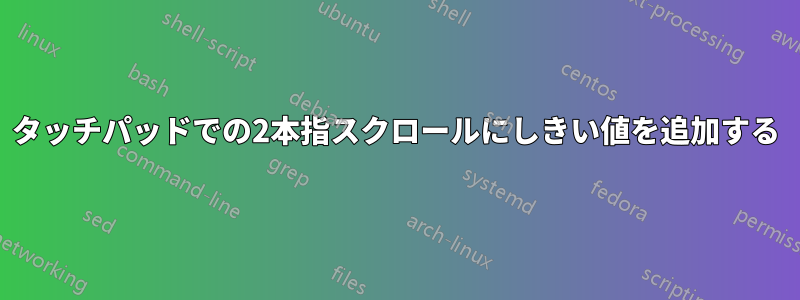
タップしてクリックするつもりが、誤ってタッチパッド上で 2 本指スクロールを起動してしまいます。偶発的なスクロール イベントを減らすために最小しきい値を追加できますか?
以下の場合に問題が発生します:
- 指を押したままにしてカーソルを誘導し、次に親指でタッチパッドの下部を押してクリックします(クリックするとすぐにメガスクロールジャンプします)。
- コントロールキーを押したまま、マウスカーソルを動かしてからキーを離します (コントロール+スクロールはブラウザでページをズームします)
GNOME 編集/ターミナル/Pidgin でタブをクリックするためにカーソルを移動したとき (これらのアプリのタブ バーをスクロールするとタブが変更されるため、クリックしたタブに隣接するタブが選択されます)
# model-information, Lenovo ThinkPad X1 Carbon (1st gen) Bus=0011 Vendor=0002 Product=0007 Version=01b1 N: Name="SynPS/2 Synaptics TouchPad"
答え1
に従ってhttps://help.ubuntu.com/community/Synapticsタッチパッド
入力デバイス(タッチパッドだけでなく)を確認するには、次のコマンドを使用します。xinput
ターミナルから使用xinput
まず、デバイスに付けられている番号を確認します。 コマンドを使用して、すべてのデバイスを表示します。(おそらく、 などの
xinput listコマンドに短縮できます)xinput list |grep Synaptic -n2デバイスの横にある ID をメモします。
- あなたの現在コマンドを実行して設定します
xinput --watch-props YOURDEVICEID(YOURDEVICEIDは前の手順でメモしたデバイスIDです) - Synaptics Finger の感度を調整したい場合もありますが、これは実際のタッチパッドに依存します。そのため、他の感度も調整する必要があるかもしれません。(終了するにはCtrl+を押しますC)。
- 変更したい内容を決定したら、
xinputスイッチを使用して入力します--set-prop。
下記の上のソースと同じ例
xinput --set-prop YOURDEVICEID "Synaptics Finger" 50 80 257
これにより、パッド全体の感度が調整されます。
ターミナルからsynclient
また、次のような構成も見つかります。synclient
- 現在の設定を表示するには、コマンドを入力します
synclient -l。(コマンドを使用してさらに操作したい場合は、これを編集可能なドキュメントにリダイレクトすることもできますsynclient -l > touchpadconfig) synclient LeftEdge=130タッチパッドの左端を座標 130 に設定するなどのコマンドを実行して値を設定できます。
残念ながら、調整可能な設定は多数あり、自分で調整する必要があるかもしれません。ただし、man synaptics設定可能な各パラメータは、人間が理解しやすい言葉で説明されています。


